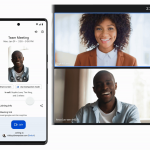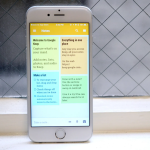Η αφαίρεση ανεπιθύμητων αντικειμένων από μια φωτογραφία ήταν κάποτε μια διαδικασία που απαιτούσε εξειδικευμένο λογισμικό και γνώσεις επεξεργασίας εικόνας. Σήμερα, με τα εργαλεία που προσφέρουν τα Windows 10 και 11, αλλά και εφαρμογές τρίτων, η διαδικασία μπορεί να γίνει εύκολα και γρήγορα, ακόμα και από αρχάριους χρήστες.
Χρήση της εφαρμογής Φωτογραφίες στα Windows 11
Στα Windows 11, η προεγκατεστημένη εφαρμογή Φωτογραφίες διαθέτει λειτουργία που υποστηρίζει την αφαίρεση αντικειμένων μέσω εργαλείων επεξεργασίας. Αρκεί να ανοίξετε τη φωτογραφία, να επιλέξετε Επεξεργασία εικόνας και να χρησιμοποιήσετε το εργαλείο Διόρθωση/Αφαίρεση αντικειμένων, που ενσωματώνει τεχνολογία τεχνητής νοημοσύνης. Με μερικά κλικ, το πρόγραμμα εντοπίζει το αντικείμενο και το αντικαθιστά με φόντο που ταιριάζει στο υπόλοιπο της εικόνας.
Χρήση του Paint με AI (Copilot)
Με την αναβάθμιση του Paint στα Windows 11, προστέθηκε η λειτουργία Magic Eraser, η οποία χρησιμοποιεί AI για να «σβήνει» ανεπιθύμητα στοιχεία. Απλά επιλέγετε το εργαλείο, περνάτε πάνω από το αντικείμενο που θέλετε να αφαιρεθεί και το πρόγραμμα το αφαιρεί αυτόματα, χωρίς να χρειάζεται χειροκίνητο ρετούς.
Εναλλακτικές λύσεις για Windows 10
Αν χρησιμοποιείτε Windows 10, η προεγκατεστημένη εφαρμογή Φωτογραφίες δεν έχει εξελιγμένα εργαλεία αφαίρεσης αντικειμένων. Ωστόσο, μπορείτε να χρησιμοποιήσετε δωρεάν εφαρμογές όπως το GIMP ή online εργαλεία όπως το Fotor και το Pixlr. Αυτές επιτρέπουν τη χρήση του εργαλείου «Clone» ή «Healing Brush», με το οποίο μπορείτε να αντικαταστήσετε το ανεπιθύμητο αντικείμενο με pixels από το γύρω φόντο.
Συμβουλή για καλύτερο αποτέλεσμα
Ανεξάρτητα από το εργαλείο που θα χρησιμοποιήσετε, φροντίστε η φωτογραφία να έχει υψηλή ανάλυση και το αντικείμενο να βρίσκεται σε ομοιόμορφο φόντο. Έτσι, η αφαίρεση θα είναι πιο ακριβής και το τελικό αποτέλεσμα πιο φυσικό.
Η τεχνολογία κάνει πλέον την επεξεργασία φωτογραφιών απλή υπόθεση – χωρίς την ανάγκη για εξειδικευμένες γνώσεις. Θέλεις να το κάνω και σε βήμα-βήμα οδηγό με screenshots;